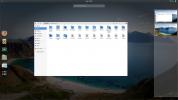8 nye funksjoner i VLC 1.0 som vil få deg til å glede deg
VLC Media Player 1.0 blir lansert etter mange år i utvikling, du laster ned den umiddelbart og starter den opp. "Hu h! Det ser ikke ut til å være noe nytt, forkynner du. Dette er nøyaktig hva dette innlegget handler om, og viser deg åtte nye nyttige funksjoner i VLC 1.0 som ditt svake øye ikke kan se noe annet.
Umiddelbar pausing
 “Er dette til og med en funksjon?”, Sier ex-vlc fanboys som har overført til andre mediaspillere. Faktisk er dette en av de mange funksjonene som har blitt bedt om i så lang tid. Øyeblikkelig pausing lar en bruker pause en hvilken som helst video i det øyeblikket han / hun trykker på pauseknappen, ikke mer forsinkelser. Den pauser ved den nøyaktige rammen (uten å hoppe over) som er ganske imponerende.
“Er dette til og med en funksjon?”, Sier ex-vlc fanboys som har overført til andre mediaspillere. Faktisk er dette en av de mange funksjonene som har blitt bedt om i så lang tid. Øyeblikkelig pausing lar en bruker pause en hvilken som helst video i det øyeblikket han / hun trykker på pauseknappen, ikke mer forsinkelser. Den pauser ved den nøyaktige rammen (uten å hoppe over) som er ganske imponerende.
Live innspilling
 Jøss, du hørte det riktig. Den siste versjonen støtter nå on-the-fly-innspilling for alle typer medier. Hvis du lurer på hvordan du skal gjøre opptak enklere, gå til Vis-menyen og trykk Avanserte kontroller. Du vil nå se en Record-knapp ved siden av kontrollknappene.
Jøss, du hørte det riktig. Den siste versjonen støtter nå on-the-fly-innspilling for alle typer medier. Hvis du lurer på hvordan du skal gjøre opptak enklere, gå til Vis-menyen og trykk Avanserte kontroller. Du vil nå se en Record-knapp ved siden av kontrollknappene.
Avspilling av ramme etter ramme

Så du ser en superheltfilm med vennene dine, og en enorm eksplosjon går av. For å glede deg over den igjen, kan du nå gå over den ramme for ramme med avspillingsfunksjonen for ramme for ramme. Når du aktiverer avanserte kontroller fra Vis-menyen, bortsett fra Record-, Snapshot- og Loop-knappene, finner du Frame-by-Frame Playback-knappen. Hvis du klikker på den en gang, flyttes videoen til neste ramme, ved å trykke på den igjen vil du flytte den til en annen ramme fremover og så videre.
Hvis du måtte ta et øyeblikksbilde av noen del av videoen før VLC 1.0, ville den raskeste måten være å trykke på øyeblikksbilde-knappen til rett tid i løpet av videoen. Hvis du ikke er heldig, er en alternativ måte å prøve å trykke på Pause-knappen som faktisk vil pause videoen etter noen sekunder. Avspilling av ramme for ramme gjør oppgaver som stillbilde mye enklere.
Tilpasselig grensesnitt
Så du liker ikke utseendet, ikke sant? Ikke noe problem, nå kan du tilpasse grensesnittet i henhold til dine egne stiler og behov. Bare gå over til Vis-menyen og trykk Tilpass grensesnitt. Gå videre og velg knappene du vil ha, posisjonen du vil ha dem og mye mer. Det er også noen forhåndskonfigurerte profiler som du kanskje vil prøve ut.

AirTunes Streaming
For de som ikke vet hva som strømmer fra Airtunes, er det en funksjonalitet for Apples Airport Express som lar deg spille mediefiler på hjemmestereohøyttalerne dine. Opprinnelig ble den utviklet for å jobbe med iTunes, men nå har VLC offisielt lagt til støtten for AirTunes-streaming også.
Hvis du har installert Apples Airport Express riktig, er alt du trenger å gjøre for å laste opp din favorittmediefil på VLC Media Player, gå over til spillelisten, høyreklikk på mediefilen og trykk Strøm. Selvfølgelig må du finjustere noen grunnleggende innstillinger senere, men det fungerer feilfritt.
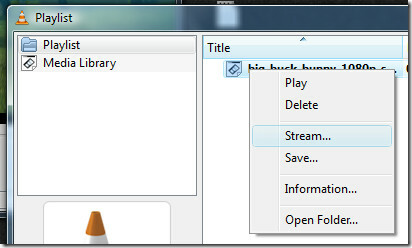
Fullskjermgrensesnitt / minimal visning og bedre videoskalering
Enten du har en gammel 17 ”skjerm eller den siste 40” LCD, vil VLC Media Player nå skalere videoene dine bedre i fullskjermmodus. Ikke bli forvirret mellom fullskjermmodus og fullskjermsgrensesnitt, førstnevnte er den samme gamle fullskjermbildet når du dobbeltklikker på videoen, mens den senere er den nye funksjonaliteten. Fullskjermgrensesnitt og minimal visning, begge kan nås fra Vis-fanen og er viktige i sine egne premisser.
– Fullskjermsgrensesnitt kommer nyttig når du må se videoen i fullskjerm og samtidig ønsker tilgang til menyene. (Hurtigtast: Ctrl + H)
– Minimal utsikt kommer nyttig når du vil se videoen i fullskjermmodus og holde øye med andre vinduer på oppgavelinjen også. (Hurtigtast: F11)

Finere hastighetskontroller
Husk de gode gamle dagene da du enkelt kunne videresende og reversere filmen din i VHS Player, en slik funksjonalitet er tilbake i den siste utgivelsen av VLC, men på en helt ny måte. Gå over til avspillingsmenyen, så finner du alle typer hastighetskontroller fra raskere / saktere å hoppe fremover / bakover.
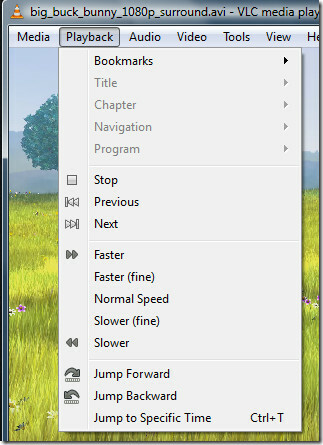
Nye formater og nye HD-kodeker
Hvis du søker etter en god videospiller som kan spille HD-DVD og Blu-Ray-filmer sømløst, fant du nettopp en. Den siste utgivelsen av VLC bringer mange nye HD-kodeker, formater, og gir en viss forbedring til forskjellige demuxere og kodere. Nå kan du spille Blu-ray og HD-DVD-filmer uten forsinkelser.
Merk: Hvis du opplever etterslep mens du spiller HD-filmer, må du sørge for at maskinvaren din faktisk støtter den før du klager over VLC til utviklerne.
Diverse
Bortsett fra funksjonene som vi har nevnt ovenfor, støtter den nå også to nye spillelister: Windows Media Player Playlist (WPL) og Zune Playlist (ZPL). Det gir også noen kjerneforbedringer av underteksten og lar deg eksportere spillelisten i HTML-format. En annen viktig forbedring er gjort av videoen når du kjører i fullskjermmodus. Nå kan du zoome inn mens du holder de svarte kantene. For å se den fullstendige listen over endringer, sjekk ut changelog.
Har du ikke lastet ned den nyeste versjonen ennå? Du kan fremdeles ta tak i det nå.
Last ned VLC 1.0
Nyt!
Søke
Siste Innlegg
Hvordan installere Plano GTK-temaet på Linux
Det er ikke vanskelig å installere Plano GTK-temaet, siden brukerne...
Hvordan modernisere Ubuntu med Flattiance GTK-tema
Det tradisjonelle Ubuntu GTK-temaet har eksistert for alltid, og de...
Hvordan installere Evopop GTK-temaet på Linux
Solus-prosjektet er kjent for sin vakre design og bruk av smakfulle...